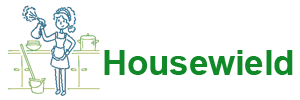Som en personlig computer er dens bærbare modstykke udstyret med et ventilationssystem, der beskytter enheden mod overophedning. Det er kølesystemet, der er den bærbare computers svage punkt. Små snavs og støv samler sig inde og trænger langt ind under kroppen. Den hastighed, hvormed støv akkumuleres, afhænger af designet og hvor omhyggeligt brugeren håndterede den bærbare computer. Laget bliver tykkere; Som et resultat ligner det filt, eller "filtstøvler" med andre ord.

- Tegn på, at der er behov for rengøring
- Mulige konsekvenser af kraftig forurening
- Typer af rengøring
- Værktøjer
- Sådan renser du din bærbare computer for støv uden at skille den ad
- Fuldstændig rengøring derhjemme
- Tastatur
- Stik
- Åbning af bagdækslet
- Køler og radiator
- Bundkort, grafikkort
- Udskiftning af termisk pasta
- Genmontering
- Skærm
- Funktioner af bærbare computere fra forskellige virksomheder
- Rengøring i specialiserede servicecentre i garantiperioden og omkostningerne ved servicen
- Hvor ofte kræves rengøring?
- Sådan undgår du hyppig kontaminering
Tegn på, at der er behov for rengøring
Hvad sker der med pc'en:
- bliver meget varmt;
- processoren laver støj, der øges;
- ventilatoren klarer ikke sin opgave;
- programmer fryser;
- nøgler stick;
- tænding tager lang tid;
- Hvis enheden overophedes, slukker den uautoriseret.
Alle disse ting kan indikere, at din bærbare computer trænger til rengøring. Der findes også programmer til diagnosticering af temperaturforhold.Indikatorer over 70 grader er et tegn på mulig overophedning på grund af forurening.
Mulige konsekvenser af kraftig forurening
Over tid kan konstant overophedning af en bærbar computer føre til flere problemer end en nødnedlukning, herunder en fejl i kølesystemet, en radiator, der er løsnet fra videoprocessoren, brand i mikrokredsløb og selve den bærbare computer.
Typer af rengøring
Der er to typer - overfladisk og dyb. Når den er dyb, skal enheden skilles ad, tørre alle dele grundigt af, fjern snavs fuldstændigt.
Overfladisk indebærer ekstern pleje af den bærbare computer. Tastatur på ydersiden, skærm, blæser støv gennem ventilatoren og kølergrillen. Denne type rengøring er for det meste forebyggende. Enheden forbliver i drift længere. Overfladisk "rengøring" er vigtig ikke kun for æstetik, men for brugerens sundhed, fordi et stort antal mikrober akkumuleres på tastaturet.
Hvis der er alle tegn på alvorlig forurening i ansigtet, kan fuldstændig rengøring ikke undgås. Det er nemmere at bruge tid på at fjerne snavs end at betale for reparationer.
Værktøjer
Hvilke værktøjer skal du vælge, når du forbereder "forårsrengøring":
- Støvsuger/hårtørrer til at suge/blæse støv. Hvis støvsugeren har begge funktioner, kan du kun bruge den.
- En dåse med trykluft. Aerosolen udfører samme funktion som en hårtørrer.
- Bløde børster, små børster til rengøring af tastatur og andre dele. Til samme formål kan du bruge vatpinde eller vatpinde.
- Mikrofiberklud til aftørring.
- Skruetrækker sæt. Skruetrækkere med forskellige diametre vil være nødvendige under demontering.
- Maskinolie til smøring af køleren.
- Isopropylalkohol til rengøring af mikrokredsløb.
- Tang.Speciel tang bruges til at fjerne skærmen.
- Termisk pasta. Efter rengøring af delene skal du udskifte den termiske pasta for bedre at afkøle computeren.
Sådan renser du din bærbare computer for støv uden at skille den ad
Overfladisk "rengøring" uden adskillelse er en ret simpel procedure, der nemt kan udføres derhjemme. For at komme af med snavs kan du bevæbne dig med en støvsuger, hårtørrer eller spraydåse. Særlige rengøringsservietter vil ikke skade.
Ventilationsristene er placeret i bunden, de suger luft indenfor, der er et andet gitter på siden, hvorfra luften blæses ud. Det er de steder, der skal gøres rent først.
Hvis enheden bliver for støvet og ikke er blevet rengjort i mere end tre år, er det farlig at rengøre den overfladisk, da en stor mængde tæt støv vil sætte sig på ventilatoren, hvilket gør den ubrugelig.
Før du "blæser ud" den bærbare computer, kan du rense ventilationsgitrene med vatpinde.
Procedure:
- Sluk for den bærbare computer.
- Placer den på kanten, som en bog.
- Placer støvsugeren en ad gangen på ventilationsgitrene, og hold hver i cirka 2 minutter.
- Gentag proceduren med en hårtørrer nær radiatoren.
- Gå gennem støvsugeren igen.
På grund af den lange tynde tud er dåsen velegnet til indløbsventilationshullet. Sæt bare tuden i. Luften "starter" ventilatoren og blæser snavs væk fra den. Sådan gør du med en aerosol:
- Sluk for den bærbare computer.
- Placer den i kant.
- Blæs udgangsventilationsristene ud.
- Sæt enheden tilbage i sin normale position.
- Blæs indløbene ud.
- Blæs snavs ud mellem tasterne.
- For at konsolidere effekten kan du bruge en støvsuger.
Tilbage er blot "kosmetisk" skønhed - at rydde op i displayet og tasterne. Fordelene ved sådanne begivenheder er rent individuelle, bestemt af designet af den bærbare computer.

Fuldstændig rengøring derhjemme
Når du starter "forårsrengøring", er det vigtigt at have mindst grundlæggende demonteringsevner. Det er nødvendigt at rense sagen, bundkortet, radiatoren, processoren, grafikkortet. Hvis brugeren ikke er sikker på, at intet vil blive beskadiget, er det bedre at overlade opgaven til specialister.
Inden rengøringsproceduren skal alt udstyr være fuldstændigt afbrudt. For at gøre dette skal du lukke arbejdet ned, afbryde den bærbare computer fra netværket og fjerne batteriet. Ellers risikerer du at komme til skade og beskadige enheden.
Hvis brugeren ikke er særlig erfaren i demontering, så er det værd at filme processen. Ved hjælp af fotografier vil genmonteringsprocessen gå hurtigere, det vigtigste er ikke at springe nogen trin over, når du tager billeder. Det er værd at kigge online efter en video med designfunktionerne i den samme model for at gøre alt korrekt og ikke beskadige noget.
Tastatur
Tastaturet er næsten det mest beskidte element i huset, så du bør starte med det. Hvis det ikke er meget snavset, er det nok at tørre det af udefra. For at gøre dette kan du bruge rengøringsservietter til udstyr. Du kan erstatte dem med almindelig klud og sæbe, de kan lige så godt klare snavsede print.
- Fugt kluden og klem for at forhindre vandet i at løbe væk.
- Skum let.
- Tør tasterne af, fjern eksternt snavs.
- Fugt en ren klud og vrid den ud.
- Tør igen for at fjerne sæbe.
- Tør af med en serviet.
I stedet for sæbe kan du bruge rengøringsmidler eller fortyndet alkohol, så længe det ikke ødelægger nøglemarkeringerne. Sådanne produkter kan slette malingen.Hvis dette problem sker, vil specielle klistermærker komme til undsætning.
Hvis nøglerne er for snavsede, kan du fjerne dem med en kniv og lægge dem i blød i vand og rengøringsmiddel. For at placere dem korrekt efter tørring kan du tage et billede af tastaturet.
For at rengøre indersiden af tastaturet skal du forsigtigt fjerne det fra kabinettet for ikke at beskadige kablet. Dette råd gælder for alle andre manipulationer, da dette ikke er den eneste løkke i designet.
Stik
USB og andre stik bliver også snavsede, hvilket kan forårsage afbrydelser i tilslutningen af en mus, telefon eller flash-kort. En børste med lange børster er velegnet til rengøring. Hvis stikket er smalt, og det ikke passer igennem, kan du skære en smal strimmel af et unødvendigt plastikkort, så det passer til portens størrelse og dække det med velcro. Det er nødvendigt at fugte børsten eller velcroen i alkohol og lade den tørre. Ved hjælp af lette bevægelser, uden anstrengelse, rengør stikforbindelserne for snavs. Blæs derefter portene ud med en dåse trykluft.
Åbning af bagdækslet
Den bærbare computer skal vendes. For at komme til de dele, der skal renses, skal du skrue boltene af, der holder bagpanelet. Afskruede bolte skal placeres i en forberedt beholder eller pose, så de ikke bliver væk. Du bør ikke åbne låget med magt, hvis det ikke giver efter; det er bedre at dobbelttjekke, at alle bolte er skruet af. Når du har fjernet panelet, skal du bruge en serviet til at tørre det af indefra.
Køler og radiator
Efter at have skruet skruerne ud, der holder ventilatoren, skal du sætte dem et andet sted, så de ikke bliver forvekslet med resten. Når du har taget blæseren ud, skal du bruge en børste eller vatpinde til at tørre knivene af og blæse med luft. Hvis blæseren ikke roterer godt, smør rotoren med maskinolie. En dråbe indeni er nok.Sæt derefter ventilatoren tilbage på plads ved at dreje den.
Vær særlig opmærksom på radiatoren, som er den største ophobning af støv. Den skal rengøres grundigt for at fjerne eventuel resterende termisk pasta.
Bundkort, grafikkort
Efter at have trukket bundkortet ud af kabinettet, kan vi overveje, at det halve arbejde er gjort. Fortsæt med ekstrem forsigtighed, da dette er den mest skrøbelige del af den bærbare computer. Gå hen over overfladen med en blød børste let fugtet med alkohol og brug en spraydåse eller hårtørrer til at blæse alle mikrokredsløbene af, uden at gå glip af en eneste støvet kontakt.
Videoprocessoren skal fjernes forsigtigt fra åbningen. Træk fatningspedalen til siden og løft den op. Når pedalen er i lodret position, skal du tage processoren i siderne og fjerne den fra soklen. Tør kontakterne af med et almindeligt viskelæder eller en ørepind vædet i alkohol.
Udskiftning af termisk pasta
En fuldstændig demontering af kølesystemet indebærer udskiftning af den termiske pasta. Brug først en tør klud til at fjerne enhver resterende gammel termisk pasta. Hvis pastaen er tør, kan du fugte en klud med alkohol. Efterlad ikke ridser på overfladen af processoren og kølepladen.
Før du påfører sammensætningen, skal du sørge for, at overfladerne er rene og skinnende. Påfør termisk pasta i små mængder, fordel den forsigtigt over kølepladen og videokortet med din finger eller en spatel, som normalt følger med den termiske pasta.
Genmontering
Sæt videokortet tilbage i stikket, tryk på det med din finger, og spænd boltene. Det er nødvendigt at holde det med fingeren, så der ikke dannes luftbobler under det. Udskift de resterende dele ved hjælp af de fotografier, der er taget.
Skærm
Displayet må under ingen omstændigheder tørres af med alkoholholdige forbindelser, da dette vil beskadige skærmen.Til skånsom rengøring bør du vælge servietter til LCD-overflader eller spray til TV. Påfør en lille mængde spray på skærmen og gnid med en serviet uden at efterlade striber.
Funktioner af bærbare computere fra forskellige virksomheder
Processen med at rense modeller fra forskellige producenter er næsten identisk, kun processen med at fjerne bagdækslet og fjerne køleren og radiatoren ændres.
Lenovo og Aser bærbare computere har et enkelt design. Det er nok at fjerne batteriet, fjern dækslet over ventilatoren ved at skrue boltene af.
Lenovo har udviklet programmet Lenovo Energy Management, som i tilstanden "Dust Removal" gør blæseren hurtigere og hjælper med at slippe af med snavs. En analog af programmet fra Hewlett Packard er HP CoolSense. Teknologien bestemmer på hvilken overflade enheden bruges, ved at vælge den passende ydeevnetilstand og kølesystem.
Asus Eee PC'en skal bogstaveligt talt skilles ad stykke for stykke, fordi adgangen til køleren er svær, ligesom mange Hewlett Packard-modeller.
Ved adskillelse af Samsung og Asus K fjernes hele bagpanelet og nogle gange tastaturet.
Rengøring i specialiserede servicecentre i garantiperioden og omkostningerne ved servicen
For at rengøre køleren kan du bruge et servicecenters tjenester. Dette er ikke inkluderet i servicen, som tydeligt fremgår af garantibeviset fra enhver producent, dvs. tjenesten vil blive betalt.
Når den bærbare computer er blevet skilt ad og renset derhjemme, er garantien ikke længere gyldig. I midten vil dette kunne genkendes af en beskadiget tætning og ridsede skruer.
Du kan rense din bærbare computer på ethvert værksted på en time. Priserne varierer i gennemsnit fra 500 til 2000 rubler.
Hvor ofte kræves rengøring?
Det bedste tidspunkt at gøre den første rengøring er efter garantien er udløbet.Acer, Asus, Samsung, HP, IBM, Lenovo anbefaler rengøring mindst en gang om året. Dyrere modeller fra SONY, HP og Asus kræver opmærksomhed om to år. Apple vil fungere uden afbrydelser i op til tre år. På mange måder afhænger rengøringshyppigheden af driftsbetingelserne. Hvis du bruger den bærbare computer på en hård overflade i et rent rum, skal du rense den senere. Enheden skal i gennemsnit rengøres en gang hvert halvandet år.

Sådan undgår du hyppig kontaminering
For ikke konstant at blæse støv ud af enheden, er det nok at bevæbne dig med enkle tips:
- Brug den bærbare computer på en hård overflade. Ved at placere computeren på skødet eller sengen, blokerer brugeren lufttilførslen, og små snavs suges ind.
- Du bør ikke snacke, mens du arbejder ved computeren. Der kommer krummer ind. Og væltet te eller kaffe vil helt dræbe enheden.
- Når arbejdet er færdigt, skal den bærbare computer være slukket, så den ikke kører i tomgang.
- En USB-køler giver yderligere køleeffekt, men hjælper ikke med at undgå støv.
En bærbar computer er en kraftfuld bærbar computer, og at holde den ren er nøglen til enhedens sikkerhed og pålidelighed.